Abbreviazione di Audio Video Interleave, Microsoft ha creato il formato AVI nel 1992, e rapidamente è diventato la scelta preferita per molti file video. Sfortunatamente per gli utenti Mac, il formato non è stato progettato per essere compatibile con macOS e QuickTime, il lettore video nativo di Apple.
L’estensione .avi è ancora molto popolare, e il problema di compatibilità non è scomparso. Fortunatamente, gli utenti che vogliono capire come riprodurre un file AVI su Mac hanno molte più opzioni al giorno d’oggi.
Le tre soluzioni che esploriamo nell’articolo di oggi sono l’utilizzo di un lettore video dedicato, la conversione di AVI in un formato più compatibile con Mac, o la riparazione di un file AVI danneggiato. Quindi continua a leggere e trova il metodo migliore per te!
Situazione degli utenti:
Sono passato a Mac circa un anno fa, e anche se adoro il design elegante e l'interfaccia intuitiva, riprodurre file AVI sembra essere un po' una sfida. Ho provato il lettore predefinito, ma senza successo.— Reddit
Opzione 1: Usa un'alternativa a Quicktime per riprodurre AVI su macOS
Elmedia Player
Se desideri la migliore esperienza di visione di film AVI, Elmedia Player dovrebbe essere la tua prima scelta. Questa app versatile ed efficiente è costruita per gestire qualsiasi formato video. Oltre agli AVI, può riprodurre MP4, MKV, MOV e molti altri tipi di file popolari senza bisogno di plugin o codec aggiuntivi.
Inoltre, questo lettore video per Mac ti offre il pieno controllo, diverse impostazioni e molte funzionalità extra che contribuiscono a un’esperienza eccezionale. Cambia facilmente la velocità di riproduzione, carica i sottotitoli, sincronizza audio/video o regola le impostazioni visive dal menu dell’app. L’interfaccia utente è progettata per la massima efficienza e troverai tutto immediatamente. Grazie all’equalizzatore audio a 10 bande e al supporto AC3/DTS, puoi anche contare su un audio surround.
Un’altra caratteristica di punta di Elmedia Player è la possibilità di trasmettere in streaming su Apple TV, Smart TV, Chromecast e dispositivi DLNA. Perché accontentarsi del display del Mac quando puoi guardare il tuo file AVI preferito sul grande schermo? Infine, il lettore può anche deinterlacciare i video al volo, quindi non dovrai preoccuparti di rallentamenti o strisce casuali.
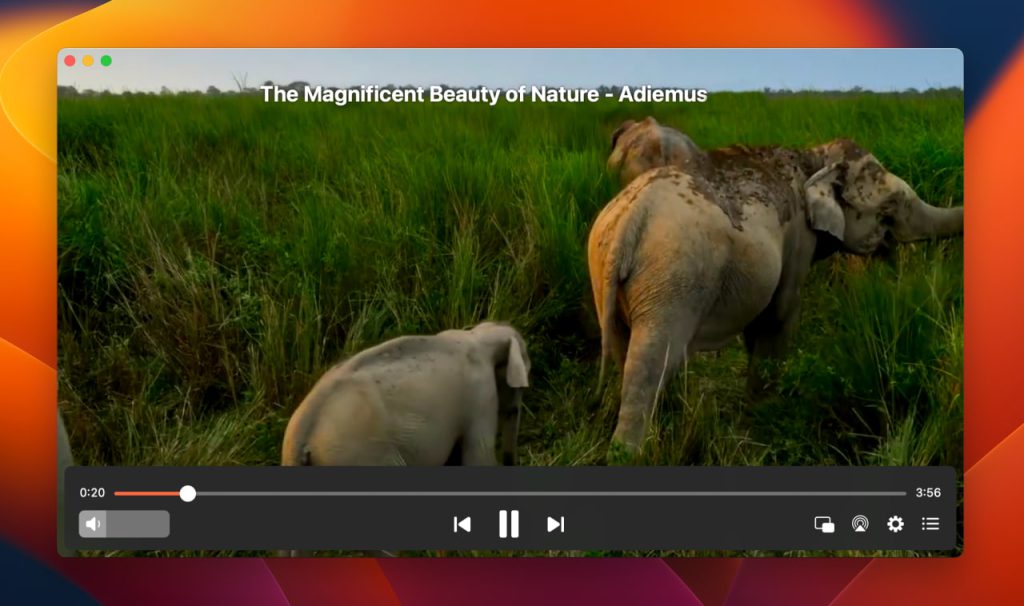
Come Aprire e Riprodurre File AVI con Elmedia
Già convinto che Elmedia sia il modo migliore per riprodurre file AVI su Mac? Segui questi pochi passaggi per iniziare:
1. Installa il lettore video sul tuo Mac;
Inizia scaricando Elmedia Player dal nostro sito web o dall’App Store

2. Avvia il lettore AVI e carica i file che vuoi guardare usando uno di questi tre metodi:
- Trascina il video nella finestra di Elmedia o sull’icona del Dock;
- Fai clic con il tasto destro sul file e seleziona Apri con;
- Cerca il video cliccando su File – Apri nel menu.
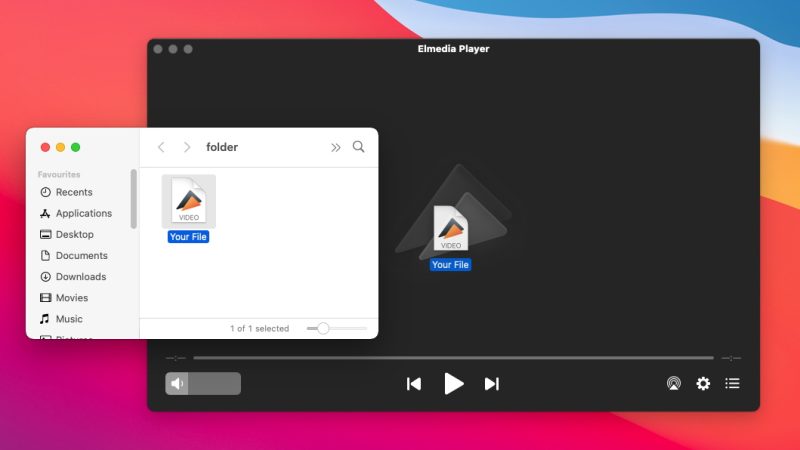
3. Mettiti comodo e goditi la visione dei tuoi contenuti multimediali preferiti!
VLC Lettore AVI Gratuito
Un’altra alternativa per aprire un file AVI su Mac proviene da VLC. Con questa app, potrai riprodurre facilmente la maggior parte dei formati video popolari. È un software open-source, quindi non dovrai mai pagare per usarlo. VLC viene fornito con molte funzionalità che migliorano la riproduzione, come il montaggio video, la sincronizzazione dei sottotitoli, le playlist e molti altri.
Puoi fare affidamento su VLC per quanto riguarda varie impostazioni come la regolazione della luminosità, del colore, del font dei sottotitoli, del posizionamento o della velocità. Funziona perfettamente su macOS senza richiedere troppe risorse di sistema. Tuttavia, l’interfaccia utente potrebbe necessitare di un aggiornamento poiché sembra datata, anche con le skin fornite dal sviluppatore.
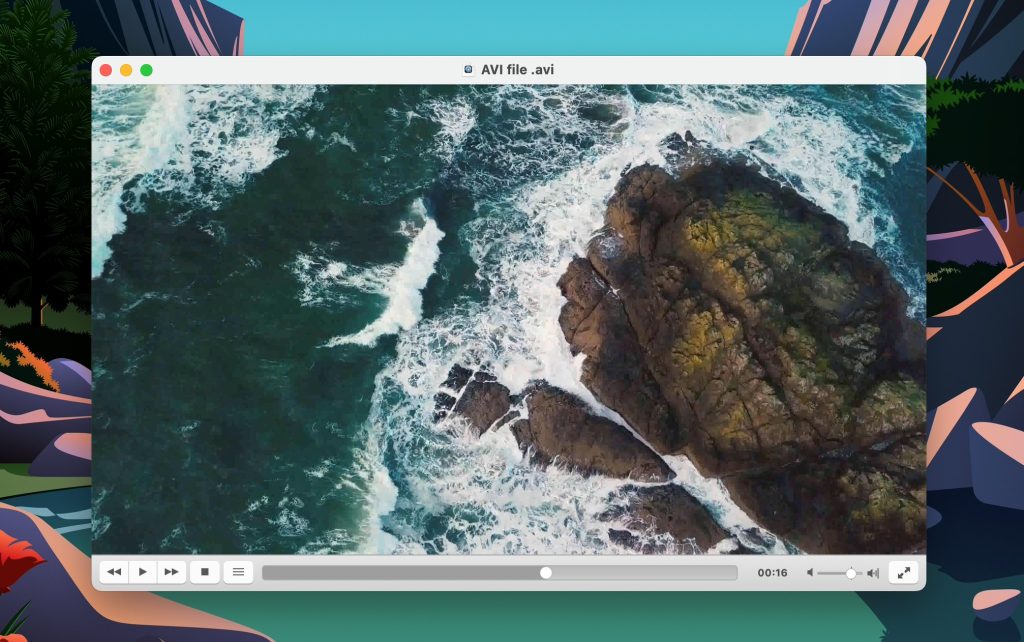
Come aprire e guardare video AVI su Mac utilizzando VLC?
Prima di utilizzare questo lettore AVI gratuito per Mac, è necessario installarlo, e ti forniamo i passaggi per l’intero processo:
1. Scarica VLC dal sito ufficiale.
2. Individua ed esegui il file di installazione .dmg scaricato (clicca su Autentica quando richiesto).
3. Trascina l’icona di VLC sulla cartella Applicazioni.
4. Apri il lettore video e carica il file AVI che vuoi guardare.
5. Rilassati e guarda i tuoi video.
Opzione 2: Convertire AVI in un formato compatibile con QuickTime
Se non vuoi installare un’app di terze parti per guardare AVI su Mac, un’altra soluzione è convertire i file video in un formato compatibile con QuickTime. Ancora una volta, ci sono vari convertitori disponibili, sia online che come software scaricabile. Abbiamo analizzato i migliori e consigliato i migliori per cambiare il formato video di qualsiasi tipo di file.
Stellar Video Converter
Questa app è una grande soluzione per gli utenti Mac che desiderano convertire AVI in formati supportati da QuickTime. Il processo è semplice, quindi non avrai bisogno di abilità tecniche avanzate per usarlo. Basta caricare il file video, attendere che il software lo analizzi e scegliere il formato di output e la qualità prima di premere “Converti” nell’angolo in basso a destra.
Inoltre, come vantaggio aggiuntivo, puoi modificare il video prima di convertirlo. Inoltre, Stellar ti consente di elaborare i file in blocco, quindi non perderai tempo a caricarli singolarmente. Purtroppo, la versione gratuita non converte un file completo, solo ⅓ di esso.
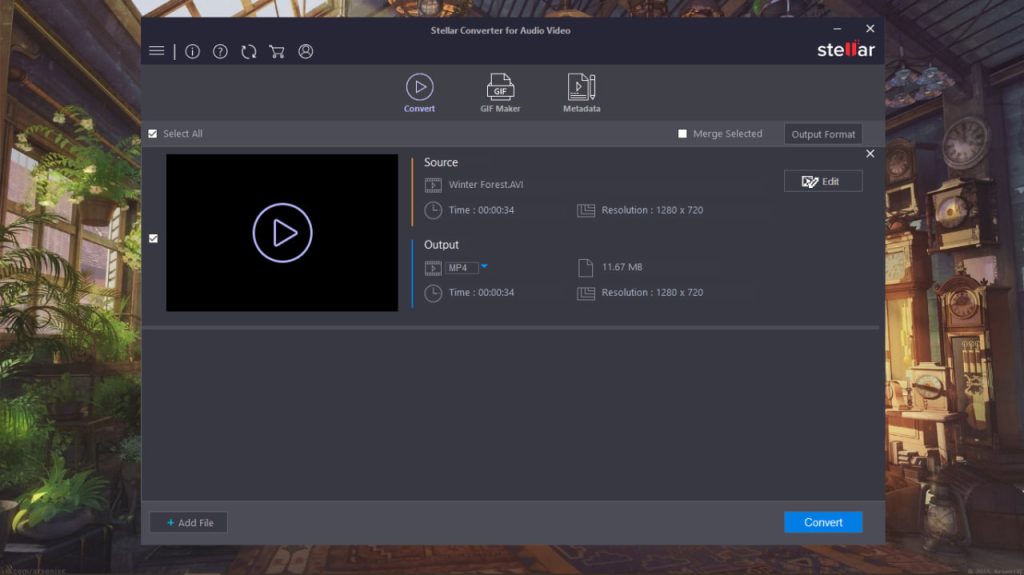
EaseUS Converter
Un altro strumento che ti aiuta a convertire AVI quando non viene riprodotto in QuickTime è EaseUS Converter. Supporta gli standard di qualità e risoluzione più elevati disponibili – fino a 4K, e puoi facilmente cambiare il formato in MOV, MP4 o altri tipi di file compatibili con macOS.
È alimentato dall’AI, quindi può lavorare su batch di video fino a 30 volte più velocemente dei suoi concorrenti. Un’altra funzione interessante che potrebbe risultare utile è la capacità di trasformare video in GIF.
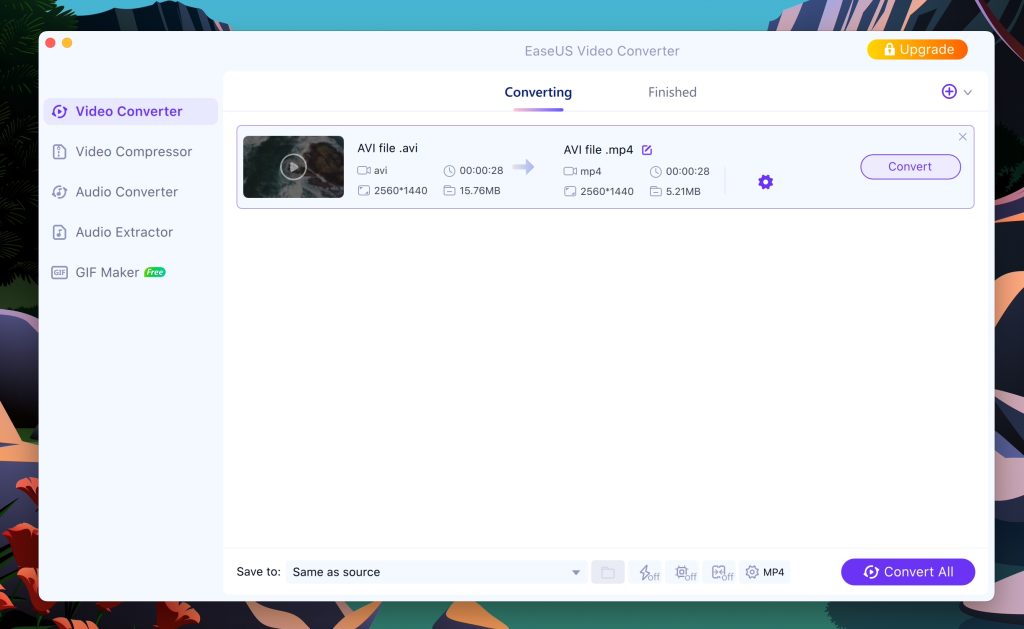
Funzione di Conversione VLC
Ricordi VLC? La seconda soluzione che abbiamo offerto parlando delle alternative a QuickTime per riprodurre AVI. Dobbiamo ammettere che non ti abbiamo fornito l’intero set di funzionalità perché ne abbiamo tenuto una per questa sezione. Nella sua versione macOS predefinita, questa app include anche un convertitore video. I formati disponibili includono MP4, MOV, FLV, OGG o Webm, per citarne alcuni.
Puoi accedere a questa funzione dal menu premendo File e scegliendo l’opzione Converti / Stream dal menu a tendina. Tuttavia, l’intero processo appare troppo complicato per l’utente medio.
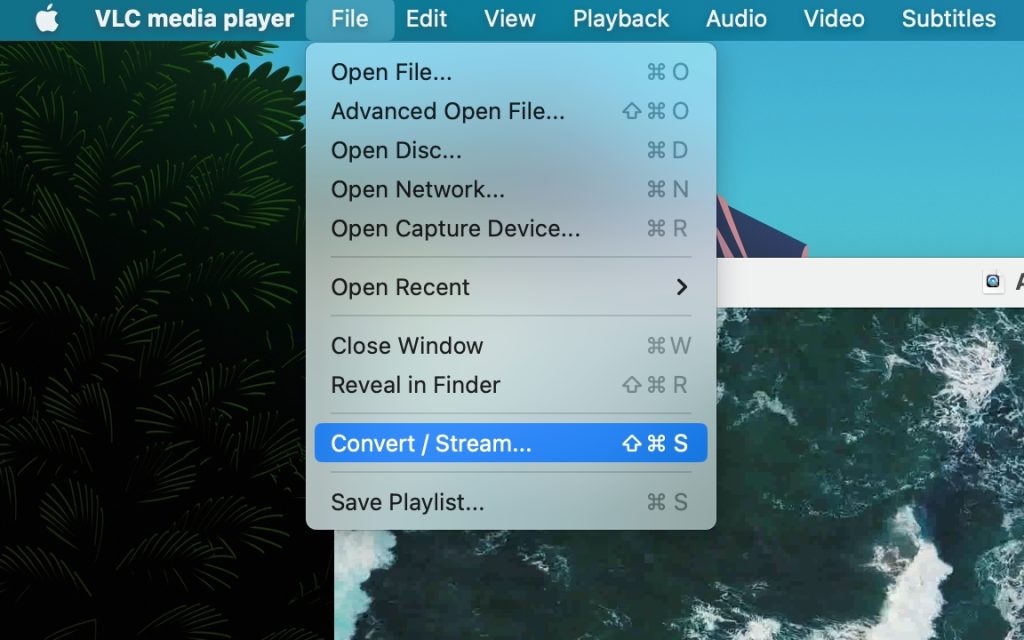
CloudConvert
Se non sei entusiasta di installare un’altra app solo per aprire file AVI, non devi farlo. C’è anche l’opzione di fare tutto online con CloudConvert, uno strumento utile che fa molto di più che convertire. Puoi modificare la risoluzione, il rapporto d’aspetto, il codec video e anche modificare leggermente la qualità.
Altre funzionalità ti consentono di tagliare video, aggiungere sottotitoli o inserire una filigrana, a seconda delle tue esigenze.
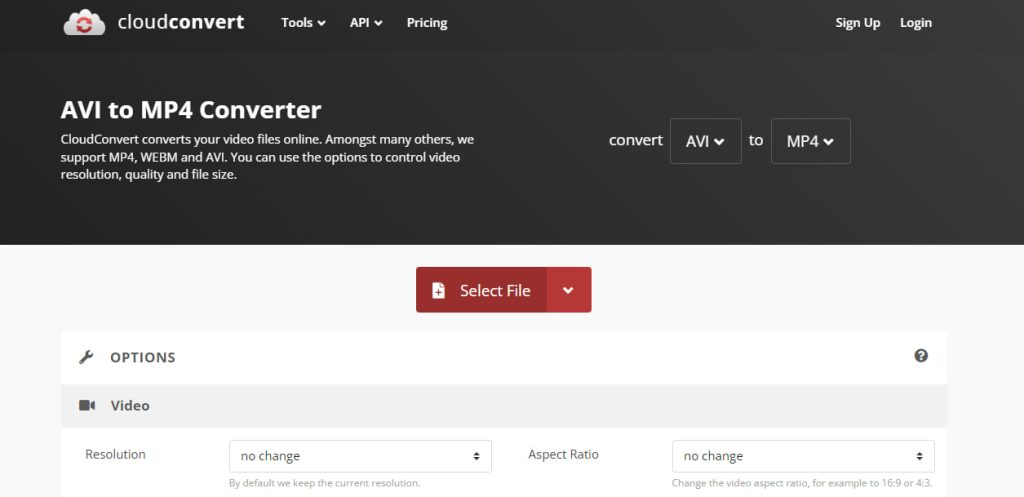
Opzione 3: Riparare il file AVI danneggiato
Hai ancora problemi a riprodurre video AVI su Mac dopo aver provato le prime due opzioni? Molto probabilmente, stai affrontando un file corrotto. Se hai installato un’app dedicata e non sei riuscito a convertire in un formato diverso, semplicemente non c’è altro modo. Neanche il miglior lettore AVI o strumento di conversione sarà in grado di elaborare un file danneggiato.
La maggior parte delle volte, i danni o la corruzione si verificano nell’indice del file AVI che accompagna il video, non nel supporto stesso. Pertanto, dovresti essere in grado di ripararlo con software dedicato, e abbiamo selezionato alcuni dei migliori per questo compito.
- Stellar, lo stesso sviluppatore che offre il convertitore menzionato in precedenza, ha anche un software di riparazione. Si chiama Stellar Repair for Video e corregge la maggior parte delle cause che portano a file corrotti.
- EaseUS Data Recovery Wizard è un altro software che può aiutarti a riparare film AVI danneggiati. Affronta problemi come fotogrammi video mancanti, link di clip video interrotti, ecc.
- VLC colpisce ancora e dimostra la sua versatilità offrendo agli utenti l’accesso a uno strumento di riparazione. È attivo per impostazione predefinita, quindi ogni volta che l’app tenta di riprodurre un file .avi corrotto, proverà prima a recuperarlo.
Avviso per gli utenti Mac sui codec QuickTime
Quando si cercano metodi per riprodurre AVI con QuickTime, si può trovare la soluzione di scaricare codec aggiuntivi per far aprire questo formato al lettore nativo di macOS. Sfortunatamente, questo escamotage funzionava solo con QuickTime 7, quando era ancora possibile aggiungere codec. Le nuove versioni non supportano più i codec.
Riproduci subito tutti i tuoi film AVI preferiti
Ora che abbiamo esplorato tutte le possibili risposte alla perenne domanda “come riprodurre file AVI su Mac?”, tutto ciò che resta è per te metterle alla prova. La maggior parte degli utenti sceglie semplicemente di sostituire QuickTime con Elmedia Player o VLC e dimenticare tutti i problemi. Convertire i video in MP4 o MOV è anche un’opzione, ma potresti perdere qualità se il software o il sito web non sono di alta qualità.
Per riassumere, se vuoi goderti tutti i tuoi film AVI preferiti con condizioni simili a quelle del cinema, Elmedia Player è la tua scelta migliore. Ti dà accesso a impostazioni video e audio estese, puoi creare playlist infinite e trasmettere i contenuti multimediali sul grande schermo.
Domande Frequenti
Il formato AVI non è mai stato sviluppato per essere compatibile con il lettore predefinito di Mac, QuickTime. È stato sviluppato da Windows per funzionare su PC e altri sistemi operativi, ma non su macOS. Pertanto, è necessario installare un’altra app, come Elmedia Player, che è specializzato in tutti i file video più popolari, inclusi AVI, MKV, MP4 o MOV.
Hai diversi modi per aprire un file AVI su Mac. Per iniziare, puoi utilizzare un software dedicato, come Elmedia Player, per guardare facilmente qualsiasi video, indipendentemente dal formato o dalla qualità. Un’altra soluzione è convertire il .avi in un tipo di file che può essere riprodotto su QuickTime, e puoi farlo con un’app di terze parti o online.
Su macOS, l’equivalente del formato AVI può essere un paio di formati di file video diversi, ma le alternative più comuni includono MOV, MP4 e MKV. Se stai lavorando con file AVI su un Mac e riscontri problemi di compatibilità, potresti prendere in considerazione di convertirli in uno dei formati menzionati sopra o di usare lettori compatibili con AVI, come Elmedia Player.
Per cambiare il lettore AVI predefinito, individua un file AVI e fai clic destro su di esso. Dal menu a discesa, seleziona “Ottieni informazioni”. Nella finestra che appare, cerca la sezione “Apri con” e fai clic sul menu a discesa per scegliere il tuo lettore multimediale preferito (ad esempio, Elmedia Player o VLC). Dopo aver selezionato il lettore desiderato, fai clic sul pulsante “Cambia tutto”.

